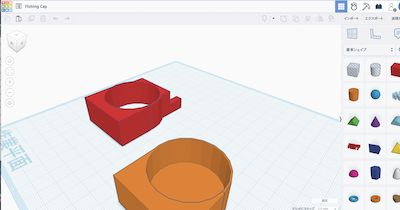続報です。
Amazonから来ました。
が、本体だけ。
追加の物資はまだ空港のようだ。
それでも一巻きフィラメント(材料のプラスチック)があったので、いろいろ作ってます。
なんか枝みたいなものが生えてますよね。
これケースの曲がったところを正確に作るために必要なプラモデルのバリのようなものです。
サポーターっていうんですけど。
もちろん材料ケチるために内部は中空となっています。
最初にiPHoneケースのデザインをいろんなサイトから探してきます。
私の場合は.stlとついたファイルを扱うことに決めていますから見つけてきます。
stlファイルは3D CADのデータですが、そのまま3Dプリンターに投入はできないのです。
スライサーというソフト(一般名称)を使って3Dプリンターがヘッドを動かす指示書を作らねばなりません。
スライサーは機種により違います。
Dremel Image Builder 3D20はAuto Deskが出しているPrint Studioでサポートされていますから、スライサーとして使うことができます。
スライサーは先程の枝のような「サポーター」をもっとも少なくつけることを対話式に行い、最終的に.3dremファイルを作ってくれます。
なお、stlファイルをPrint Studioにインポートする時にサイズをmmmにします。
何の気なしにデフォルトでやっていると、希望のサイズの10倍の大きさになり、調べていて気づきました orz
できあがったファイルをメモリーカードに入れて、3Dプリンターを起動してファイルを選んで動かします。
もちろんパソコンを繋いでもいいのですが、ケーブルがはずれたりしたらすべてがおしまいです。
ここはメモリーカードを使うことを強くお勧めします。